L’Istituto ha attivato la piattaforma GSuite per alcune attività didattiche a distanza.
Sono stati creati gli account per tutti gli allievi e per tutti i docenti.
Le password per l’accesso agli account GSuite non sono le stesse che si usano per altri servizi offerti dalla scuola. In particolare, non sono le stesse che si usano per il registro elettronico Nuvola o per i servizi del portale Kiwik.
Gli username sono gli stessi di Kiwik e — per gli studenti della sede Mattiussi — del servizio di autenticazione per il login ai computer dei laboratori, con l’aggiunta del nome di dominio. L’utente Mario Rossi ha quindi un account mario.rossi@isismattiussipertini.edu.it.
Ad oggi (10 marzo), oltre l’85% degli account degli allievi sono stati attivati. Gli allievi che non avessero ricevuto la mail per l’attivazione o avessero difficoltà di altro tipo sono pregati di mettersi in contatto con l’animatore digitale dell’istituto inviando una mail a loris.tissino@isismattiussipertini.edu.it per farsi reimpostare la password di GSuite direttamente. Naturalmente, i tempi di risposta possono variare da qualche minuto a diverse ore.
Alcune note importanti:
- se un utente usa servizi Google personali, questi potrebbero andare in conflitto con i servizi GSuite, o causare confusione (con che utente sto lavorando?): una possibilità per evitare questo tipo di problemi è di aprire il link a GSuite in una finestra di navigazione anonima o in incognito (click con il pulsante destro del mouse);
- non sono stati fatti test approfonditi con l’uso di smartphone e tablet, quindi feedback degli utenti (funziona? non funziona? funziona a certe condizioni?) possono essere utili e potrebbero essere condivisi qui sotto;
- tra i servizi offerti da GSuite c’è anche Google Classroom, che consente la creazione (da parte dei docenti) e la fruizione (da parte degli studenti) di corsi; un corso non è una classe, ma è un contenitore di materiali didattici su un determinato argomento;
- quando un docente crea un corso su Google Classroom può comunicare agli allievi un codice per l’iscrizione al corso stesso; quando un allievo vuole partecipare al corso deve utilizzare il codice fornito dal docente;
- ogni classe ha un indirizzo di posta elettronica nella forma <classe><anno>@isismattiussipertini.edu.it (es. 1aafm20192020@isismattiussipertini.edu.it), che può essere utilizzato per inviare una mail a tutti gli allievi di una classe (ogni allievo riceverà i messaggi nella posta personale).
Alcuni docenti hanno già iniziato a usare Google Classroom per interagire con le proprie classi. A beneficio degli allievi che non hanno ancora visto l’ambiente, qui sono riepilogati i passi per accedere.
- Accedere a classroom.google.com.
- Verificare di essere entrati con l’account della scuola e non con il proprio personale GMail (in alto a destra dovrebbe comparire un tondino con la propria fotografia, se impostata nel profilo, oppure con l’iniziale del nome: cliccandoci sopra compare il nome dell’account con cui si sta lavorando, bene in evidenza in alto).
- I docenti forniscono un codice per ogni corso impostato. Su Classroom, in alto a destra, ci dovrebbe essere un’icona con il simbolo “+”; si deve cliccare su quello, scegliere la voce “Iscriviti
a un corso” e digitare il codice del corso fornito dal docente. - Se il corso non viene trovato, i casi possibili sono tre:
a) siete entrati con il vostro account GMail anziché con quello della scuola;
b) il vostro docente è entrato con il suo account GMail anziché con quello della scuola, per cui il corso non lo potete trovare;
c) il codice del corso è stato cambiato (abbastanza improbabile in questa fase). - Attenzione che:
– se vi arriva una mail con l’invito a iscrivervi a un corso direttamente (senza il codice da copiare) e cliccate sul link, potrebbe capitare che ricadiate nel caso 4a;
– quanto sopra vale per quanto si fa con un PC, e magari alcune cose potrebbero essere diverse con tablet o smartphone.
Di seguito, le istruzioni passo passo con qualche screenshot.
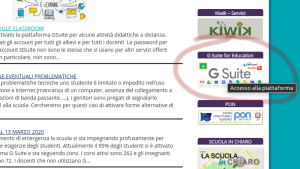
Nella colonna di destra del sito web dell’Istituto appare il link alla piattaforma G Suite, utilizzabile anche per accedere a Google Classroom.
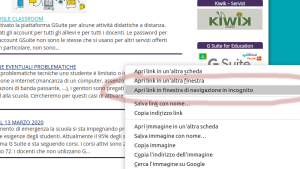
Su quel link, fare clic con il pulsante destro del mouse al fine di aprire per evitare confusione con altri account Google eventualmente utilizzati) una finestra di navigazione “in incognito” o “anonima”.
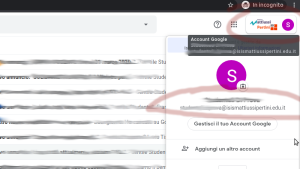
Dopo il login, si entra nel sistema di gestione della posta elettronica. Cliccando sul logo dell’Istituto in alto a destra, si può verificare di lavorare con l’account corretto (dovessero esserci dei dubbi).
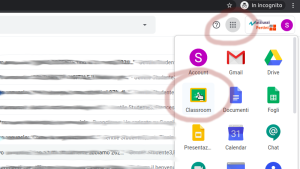
Se si desidera accedere a Google Classroom. si può fare clic sull’icona del “cassetto delle applicazioni” in alto a destra e scegliere la voce Classroom.
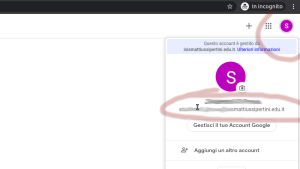
Anche nella finestra di Classroom, dovesse essere necessario, si può verificare di utilizzare l’account della scuola e non il proprio privato.
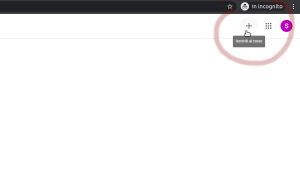
Su Classroom, in alto a destra, compare l’icona di un “+”. Facendo clic su di essa ci si potrà iscrivere a un corso utilizzando il codice fornito da un docente, oppure, se si è docenti, creare un corso per i propri allievi.
Se in un corso è richiesto di consegnare un compito, si può seguire questa guida: Come caricare un compito su Google Classroom

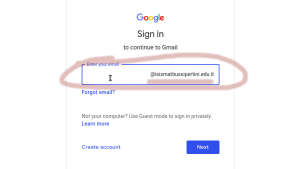
0